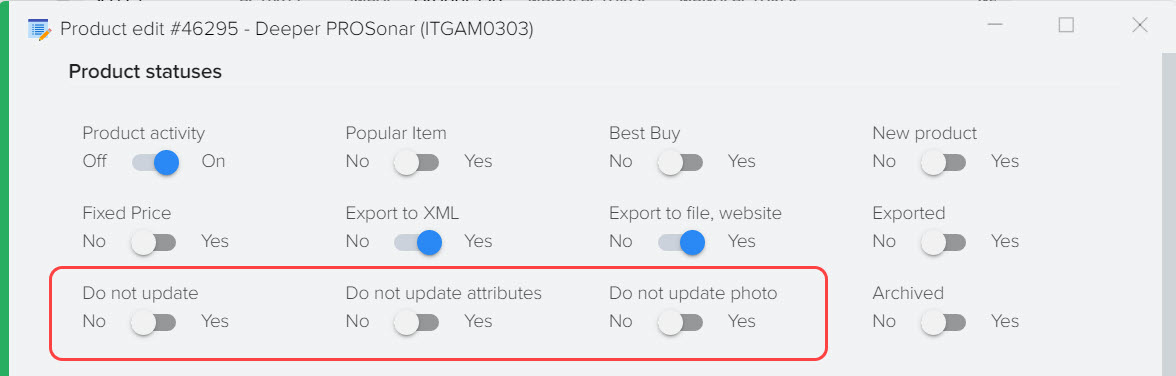So fügen Sie ein neues Produkt hinzu
Produkte können auf verschiedene Arten zum Basiskatalog hinzugefügt werden, alles hängt von der Aufgabe und den Ausgangsdaten ab.
Artikel manuell hinzufügen
Am einfachsten ist es, ein Produkt manuell hinzuzufügen. Dieser Modus eignet sich, wenn Sie nur wenige Produkte haben und es keine Preisliste gibt, aus der Sie sie in großen Mengen hinzufügen können.
Um ein Produkt hinzuzufügen, wählen Sie links eine Kategorie aus und klicken Sie auf die Schaltfläche "+". Ein neues Produkt wird dieser Kategorie hinzugefügt. 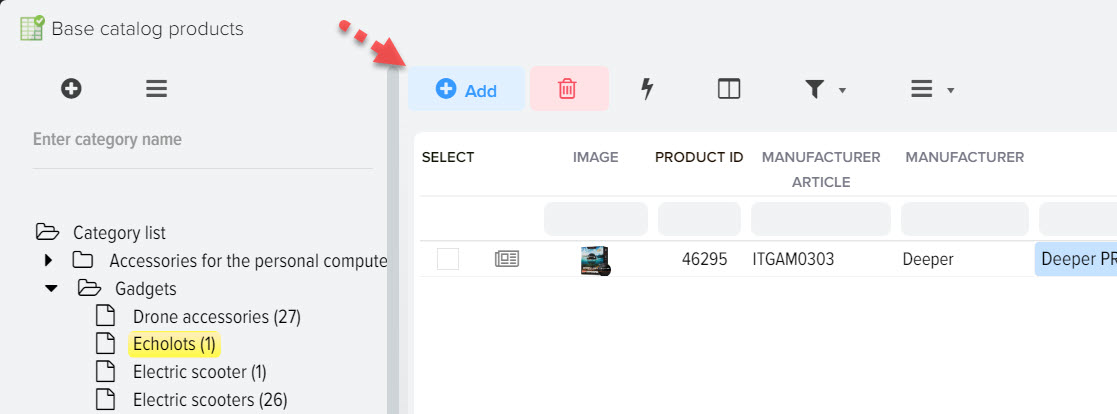
Nach dem Klicken öffnet sich eine Produktkarte, in der Sie alle Details zum Produkt eingeben können, einschließlich Marke, Name, Preis, Attribute, Foto 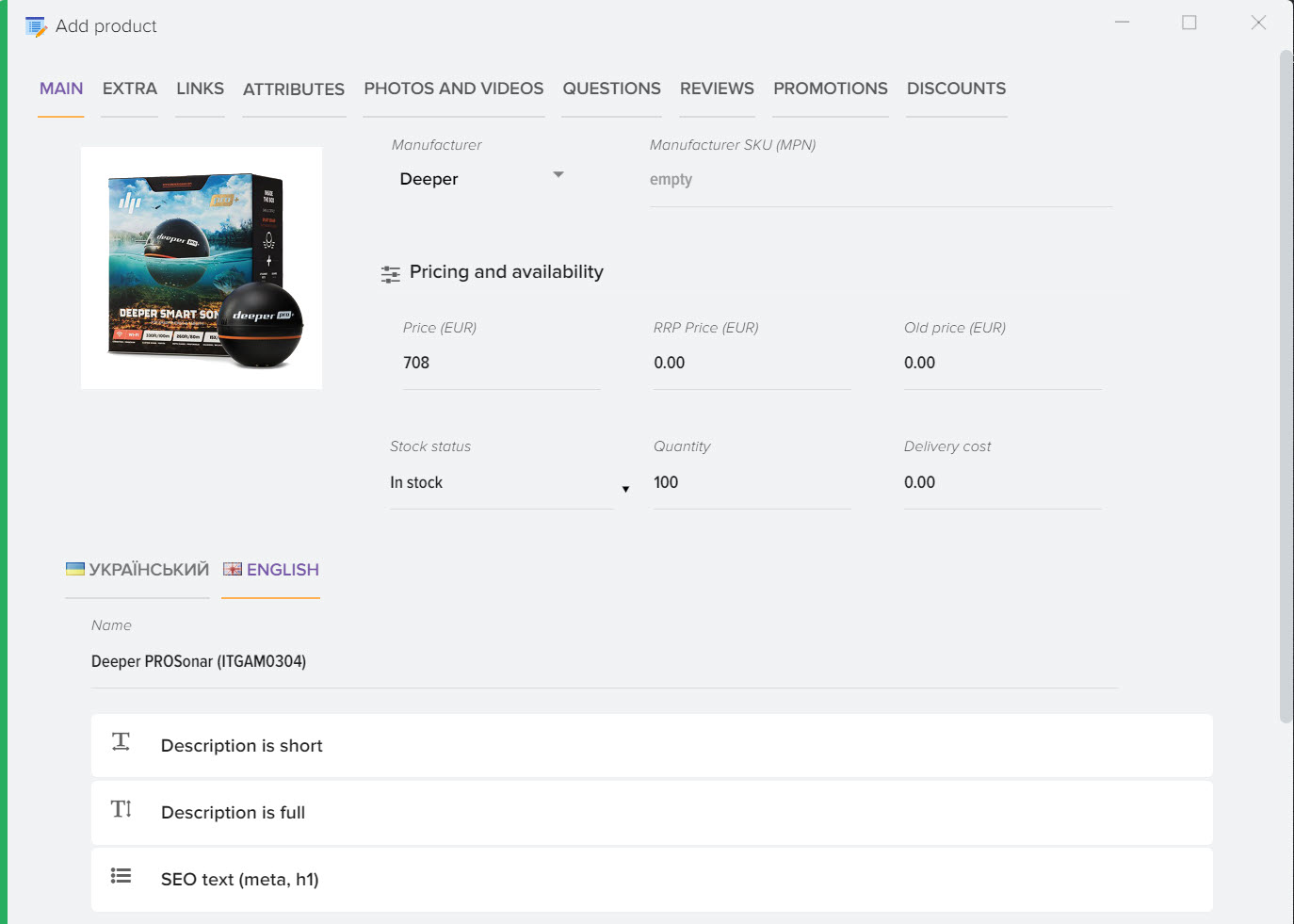
Hinzufügen von Produkten aus Lieferantenpreislisten oder nach Site-Parsing
Im manuellen Modus.
- Öffnen Sie das Subsystem "Preislisten"
- Wählen Sie links den Preis der gewünschten Gegenpartei aus
- Öffnen Sie die Registerkarte "Heruntergeladene Produkte" (eine Liste der Produkte wird angezeigt)
- Wählen Sie die gewünschten Produkte aus, es können 1 Produkt oder mehrere sein, markiert mit dem „Auswahl“-Fähnchen und drücken Sie die rechte Maustaste, um das Kontextmenü zu öffnen.
- Wählen Sie im Kontextmenü „Produkt zum Basiskatalog hinzufügen“
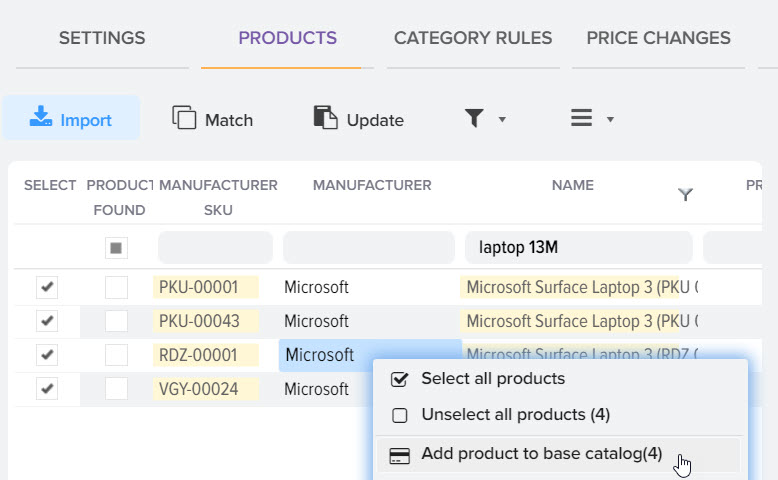
- Sie müssen eine Produktkategorie auswählen, wenn das Produkt aus der Preisliste nicht über die Upload-Regel in die Kategorie des Basiskatalogs verteilt wird. Wählen Sie die Kategorie des Basiskatalogs aus, in der Sie Produkte hinzufügen möchten
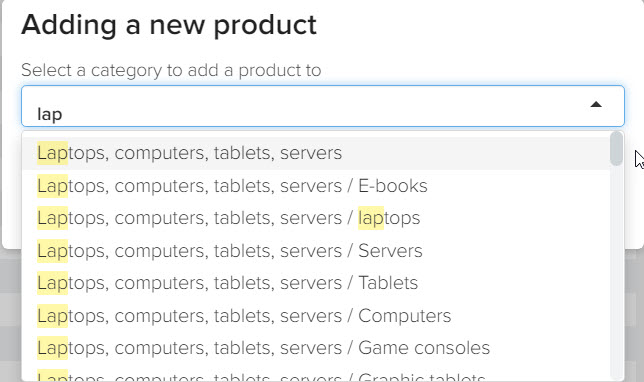
Im Automatikmodus.
- Öffnen Sie das Subsystem "Preislisten"
- Wählen Sie links den Preis der gewünschten Gegenpartei aus
- Öffnen Sie die Registerkarte "Laderegeln", wählen Sie die Kategorie des Basiskatalogs aus, geben Sie ein Schlüsselwort aus einem beliebigen Feld aus dem Produkt aus der Preisliste ein, um Produkte aus der Preisliste in Ihre Kategorien zu verteilen
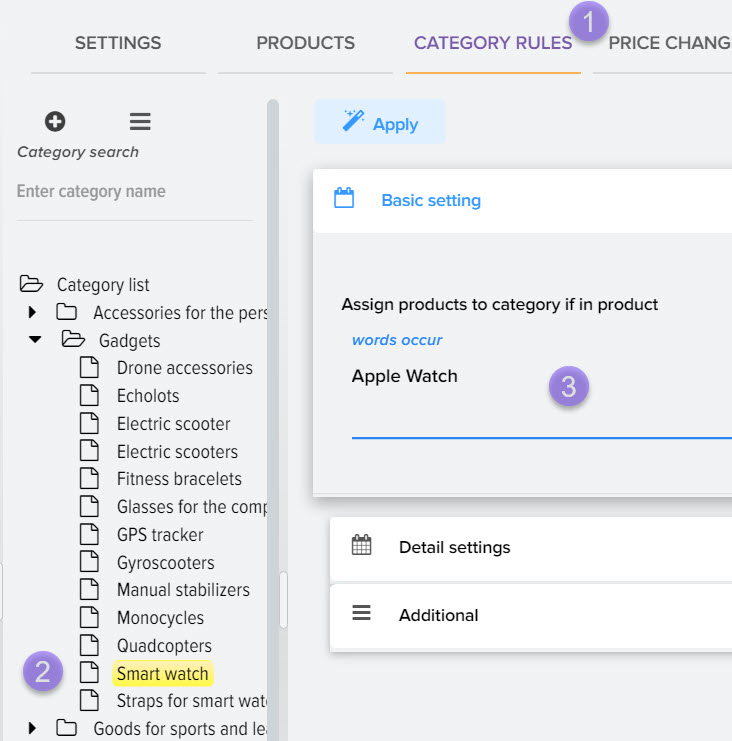
- Klicken Sie auf die Schaltfläche Regeln anwenden
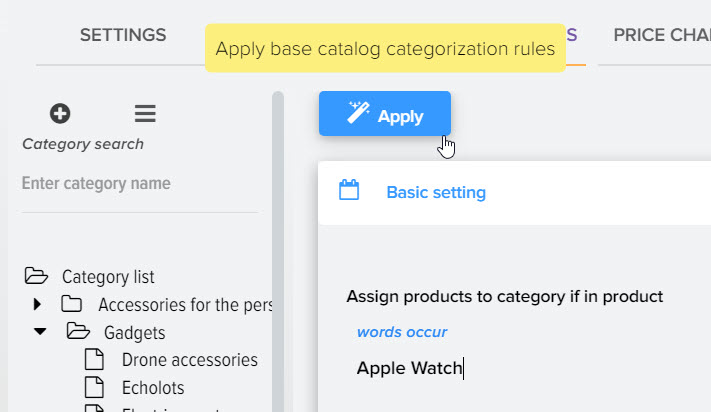
- Überprüfen Sie das Ergebnis. Öffnen Sie die Liste der Produkte aus der Preisliste (Registerkarte „Hochgeladene Produkte“), in der Spalte „Kategorie“ sollte die Kategorie des Basiskatalogs angegeben werden (standardmäßig zeigt dieses Feld „Warenkorb“ an, wenn das Produkt aus der Preisliste stammt nicht nach der Kategorie des Basiskatalogs kategorisiert).
- Klicken Sie auf die Schaltfläche „Katalog aktualisieren“.
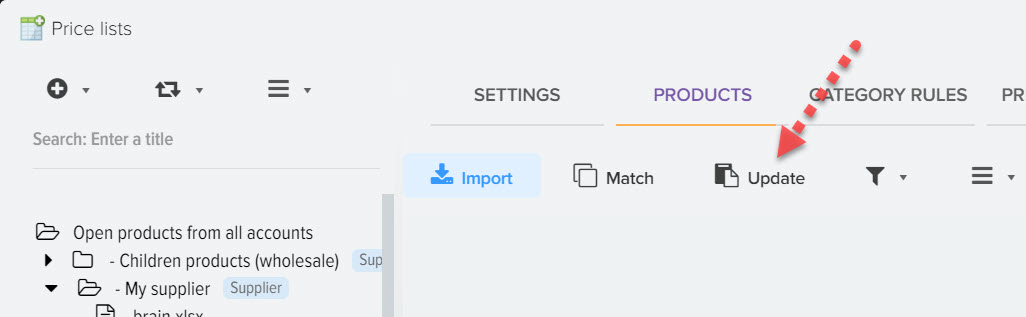
- Setzen Sie das Flag "Neue Produkte hinzufügen" und klicken Sie auf die Schaltfläche "Katalog aktualisieren". Nach diesem Vorgang werden neue Produkte gemäß den Verteilungsregeln zum Basiskatalog hinzugefügt.
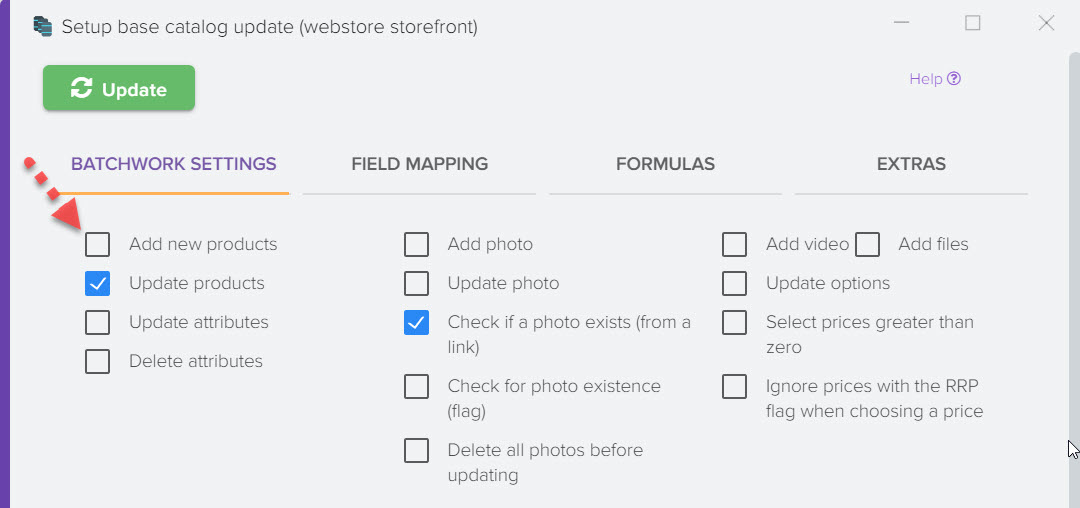












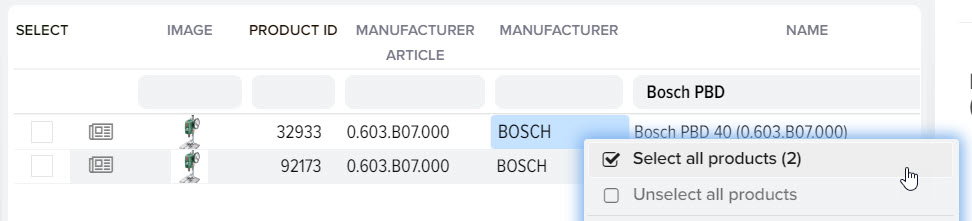
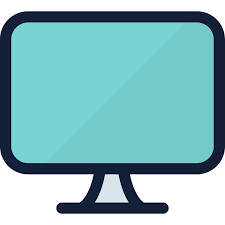
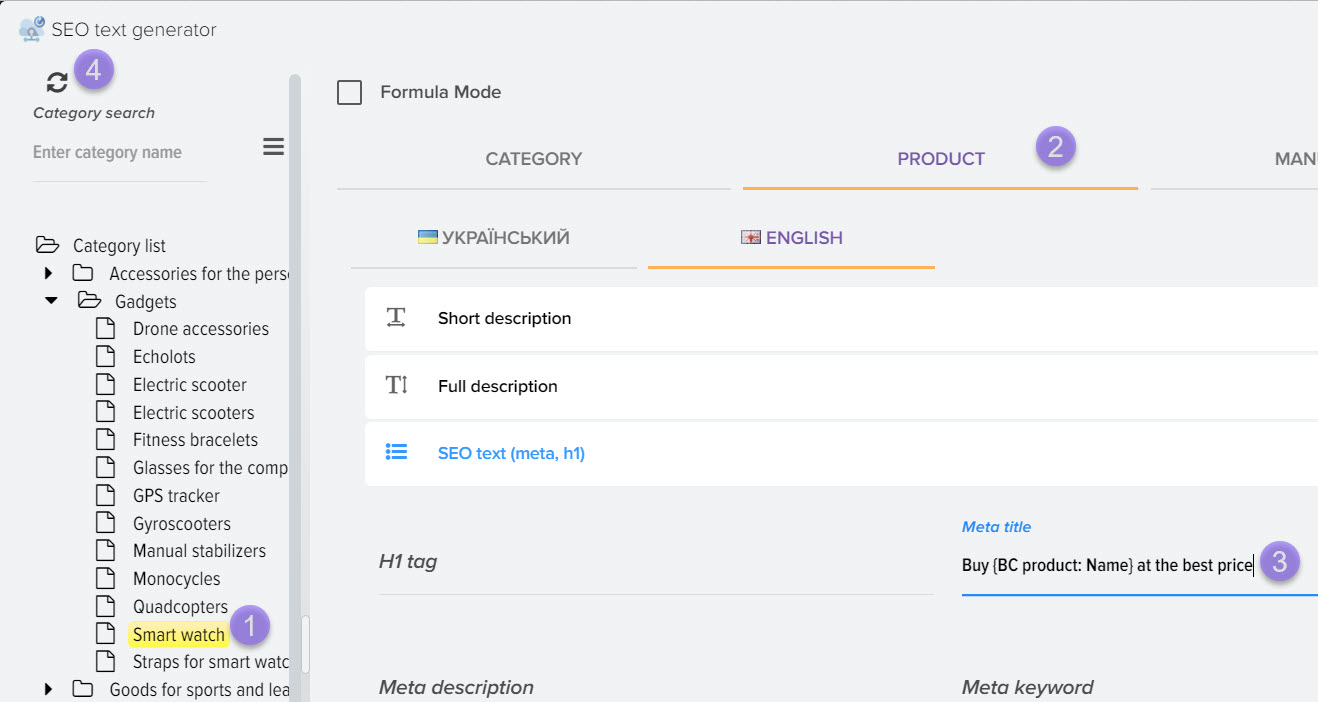
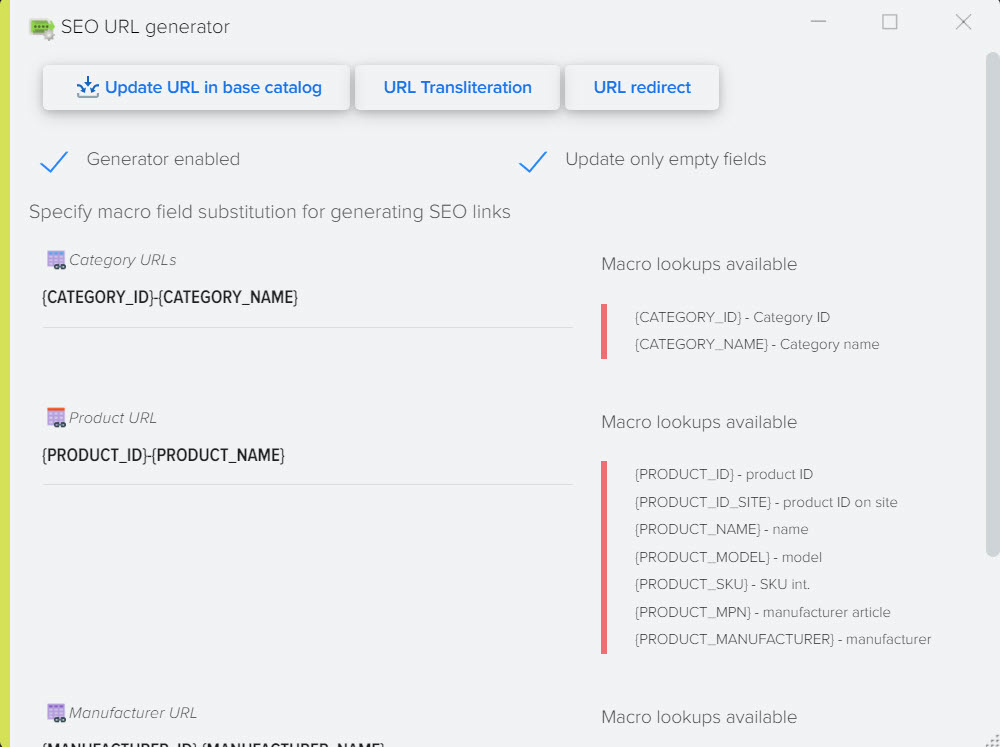
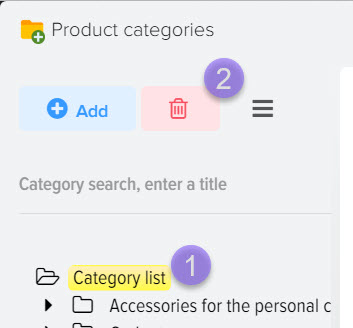

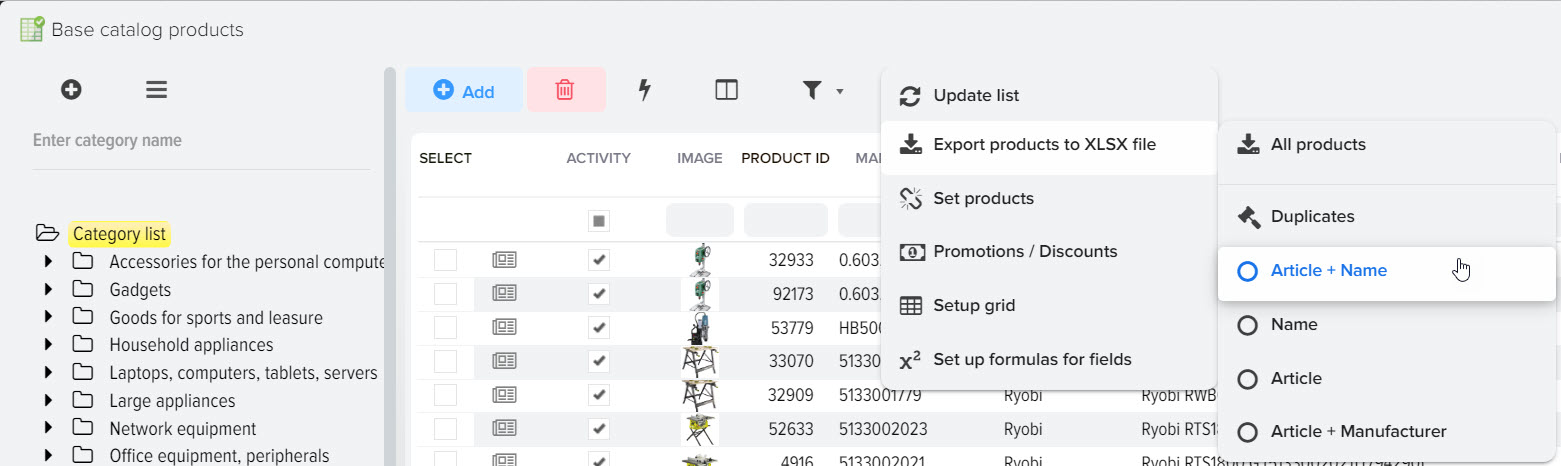
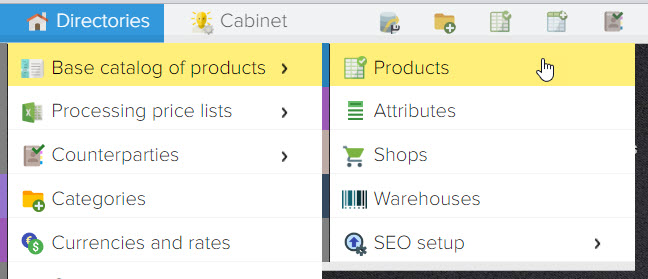
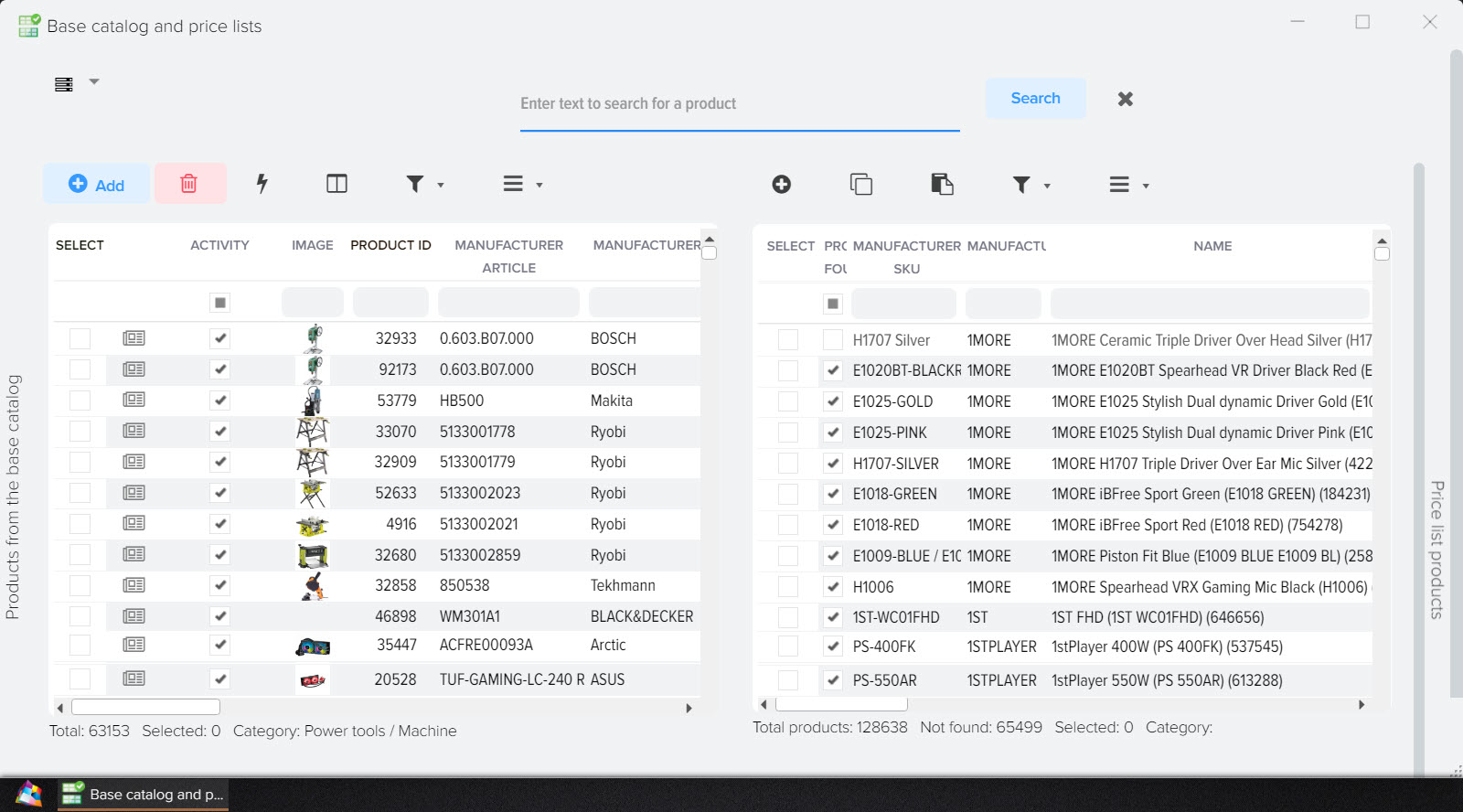
.png)
.png)